win10怎么设置兼容16位应用程序
win10怎么设置兼容16位应用程序?大多数win10电脑都是64位和32位系统,默认是无法兼容16位的应用程序,但是我们可以通过改变系统设置来达到win10兼容16位应用程序的目的,下面就是小编整理的win10设置兼容16位应用程序详细完整的操作步骤,希望可以帮助到有需要的小伙伴哦,快跟小编一起来学习一下吧!

win10怎么设置兼容16位应用程序
方法一 :
1、使用win+r快捷键将系统中的运行程序打开,然后在输入框中输入gpedit.msc,点击确定打开组策略。
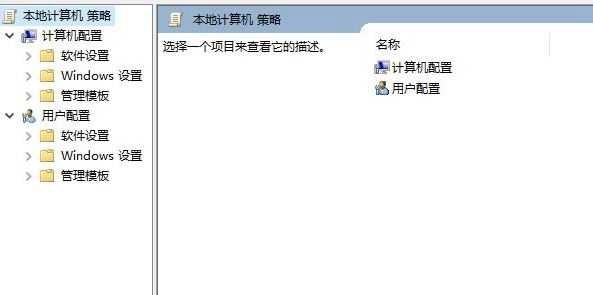
2、进入到主界面之后接着使用鼠标在左侧依次展开计算机配置–管理模板–Windows组件–应用程序兼容性,打开之后在右侧的界面中找到防止访问16位应用程序。
3、然后双击将它打开即可,打开之后接着讲左上角设置为已启用模式,最后使用确定按钮来保存设置。
方法二:
1、在运行界面中输入regedit,按下回车键就可以进入到注册表编辑器界面。
2、接着依次展开左侧的以下文件夹HKEY_LOCAL_MACHINESYSTEMCurrentControlSetControlWOW。
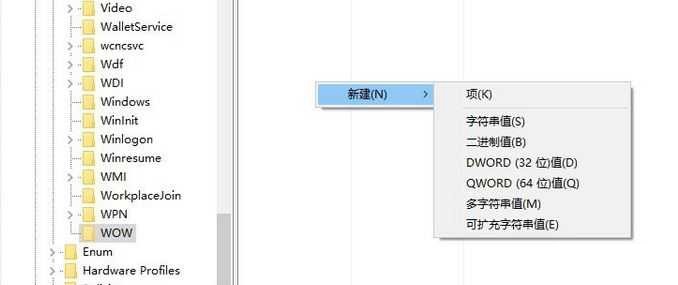
3、打开之后在右侧的界面中找到DisallowedPolicyDefault的选项,若是没有可以使用鼠标右键单击右侧的空白区域,然后新建一个新建–DWORD值,将它重新命名为DisallowedPolicyDefault。
4、设置好文件之后双击将它打开,然后将其中的数值数据修改为1。
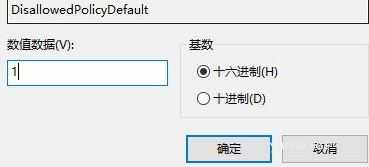
最新推荐
-
excel怎么把一列数据拆分成几列 excel一列内容拆分成很多列

excel怎么把一列数据拆分成几列?在使用excel表格软件的过程中,用户可以通过使用excel强大的功能 […]
-
win7已达到计算机的连接数最大值怎么办 win7连接数达到最大值

win7已达到计算机的连接数最大值怎么办?很多还在使用win7系统的用户都遇到过在打开计算机进行连接的时候 […]
-
window10插网线为什么识别不了 win10网线插着却显示无法识别网络

window10插网线为什么识别不了?很多用户在使用win10的过程中,都遇到过明明自己网线插着,但是网络 […]
-
win11每次打开软件都弹出是否允许怎么办 win11每次打开软件都要确认

win11每次打开软件都弹出是否允许怎么办?在win11系统中,微软提高了安全性,在默认的功能中,每次用户 […]
-
win11打开文件安全警告怎么去掉 下载文件跳出文件安全警告

win11打开文件安全警告怎么去掉?很多刚开始使用win11系统的用户发现,在安装后下载文件,都会弹出警告 […]
-
nvidia控制面板拒绝访问怎么办 nvidia控制面板拒绝访问无法应用选定的设置win10

nvidia控制面板拒绝访问怎么办?在使用独显的过程中,用户可以通过显卡的的程序来进行图形的调整,比如英伟 […]
热门文章
excel怎么把一列数据拆分成几列 excel一列内容拆分成很多列
2win7已达到计算机的连接数最大值怎么办 win7连接数达到最大值
3window10插网线为什么识别不了 win10网线插着却显示无法识别网络
4win11每次打开软件都弹出是否允许怎么办 win11每次打开软件都要确认
5win11打开文件安全警告怎么去掉 下载文件跳出文件安全警告
6nvidia控制面板拒绝访问怎么办 nvidia控制面板拒绝访问无法应用选定的设置win10
7win11c盘拒绝访问怎么恢复权限 win11双击C盘提示拒绝访问
8罗技驱动设置开机启动教程分享
9win7设置电脑还原点怎么设置 win7设置系统还原点
10win10硬盘拒绝访问怎么解决 win10磁盘拒绝访问
随机推荐
专题工具排名 更多+





 闽公网安备 35052402000376号
闽公网安备 35052402000376号